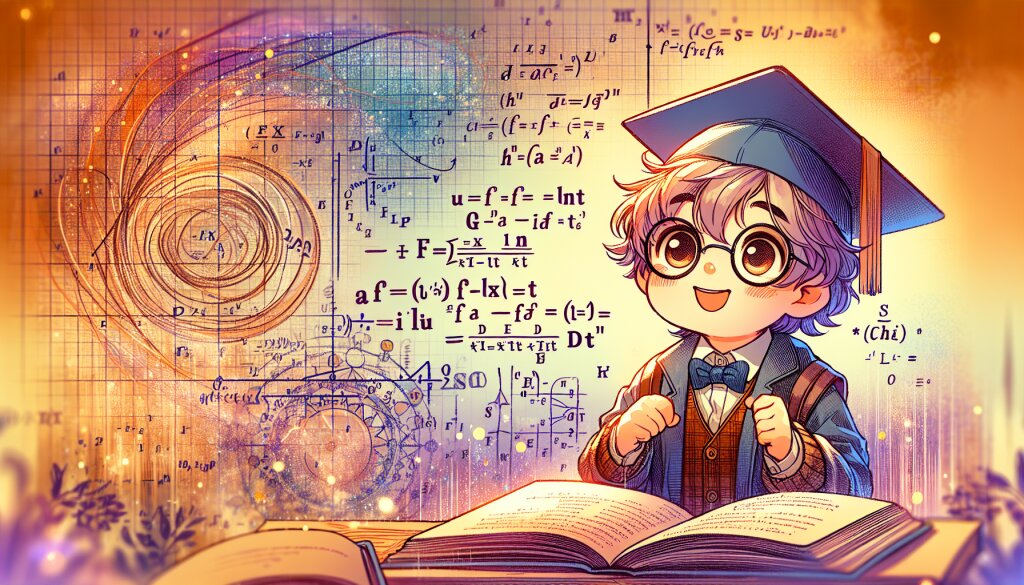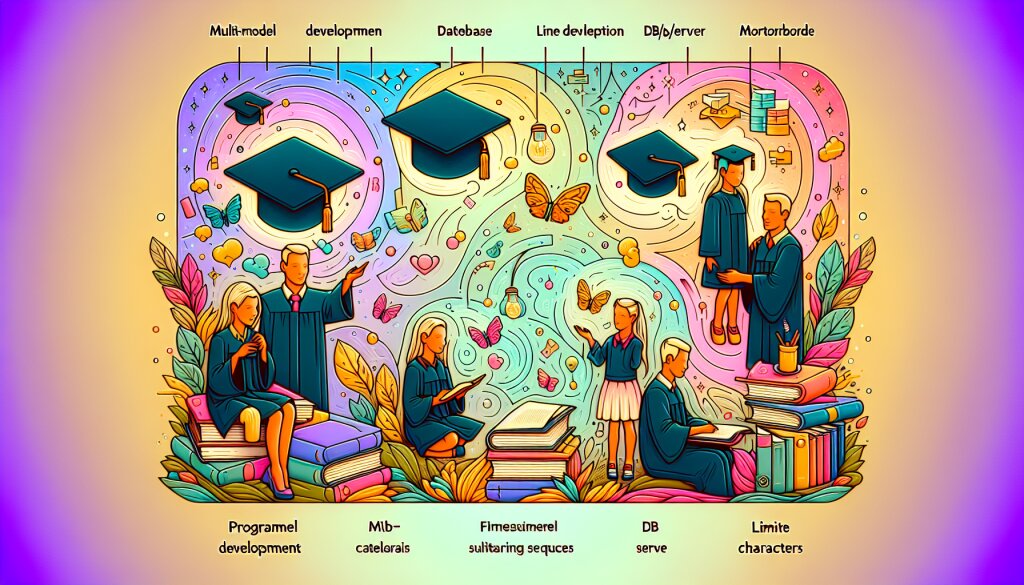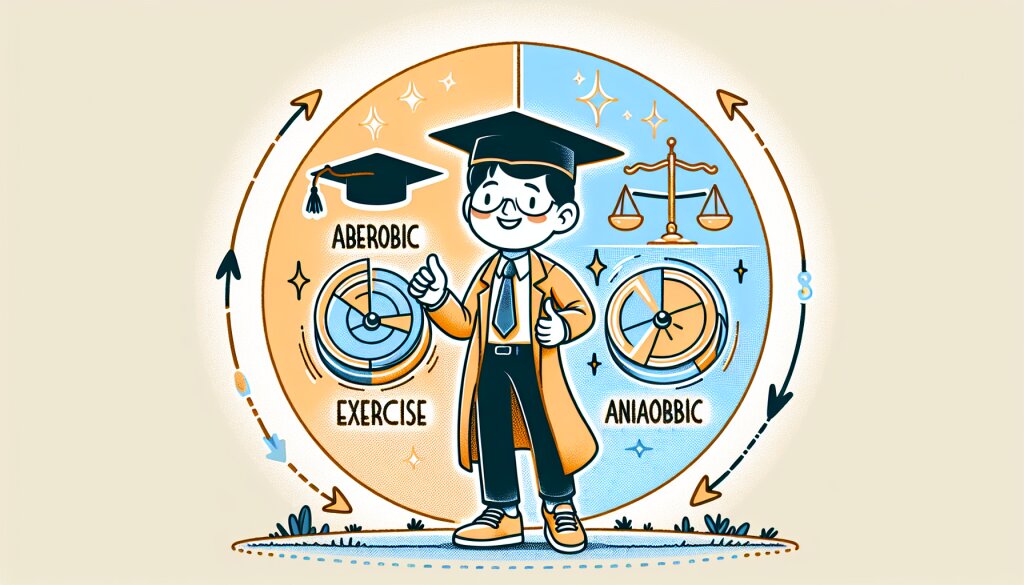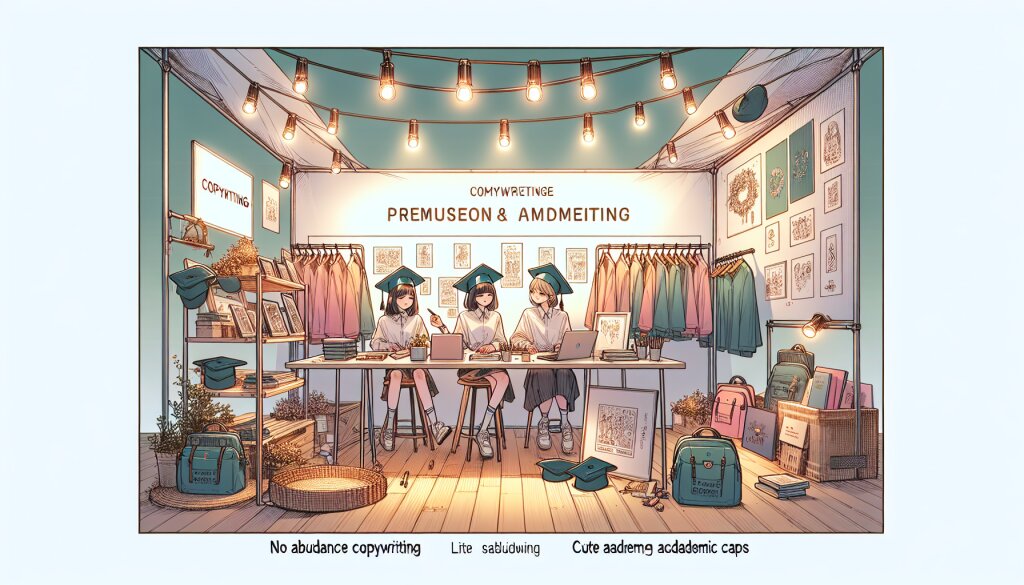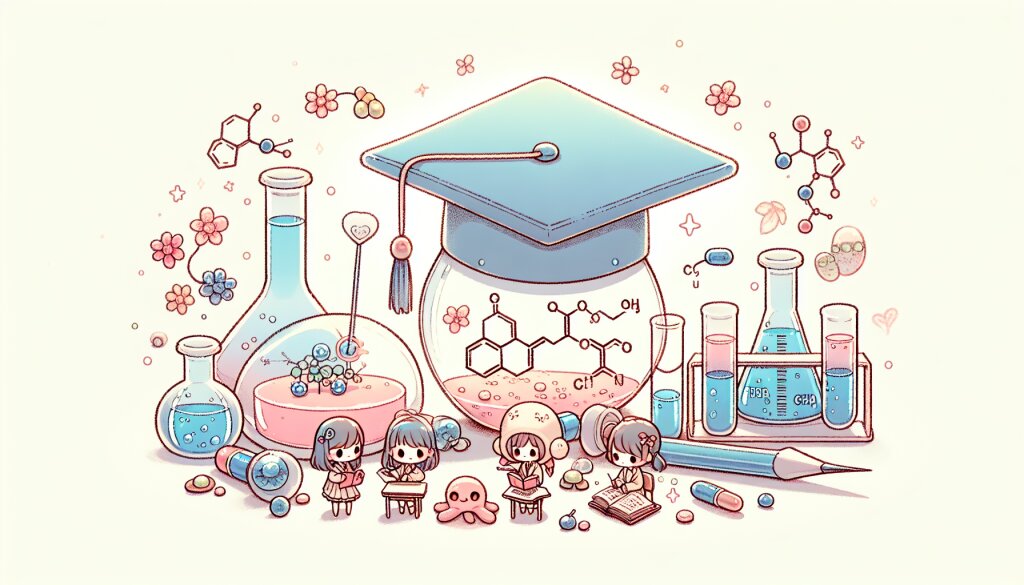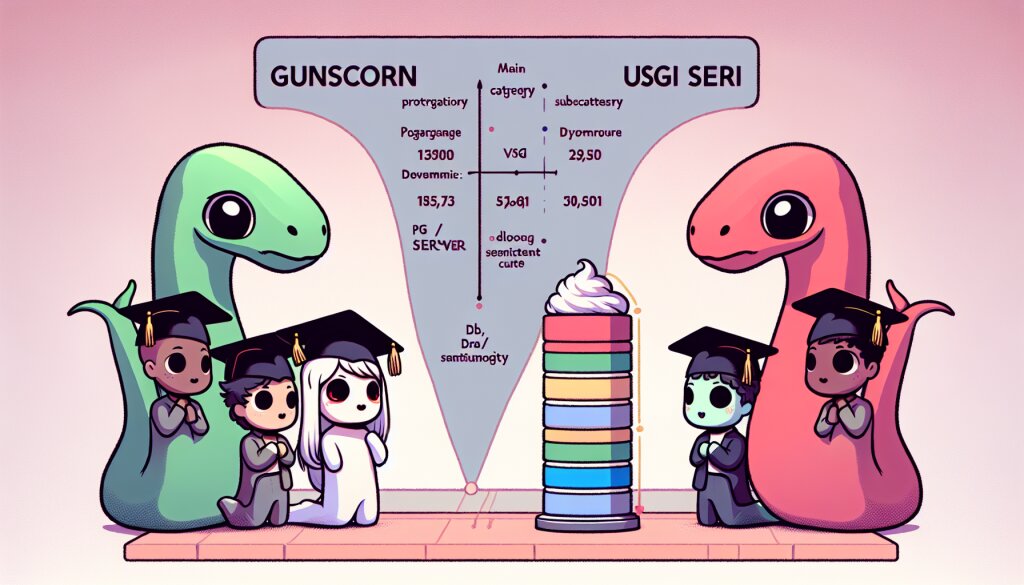웹 브라우저 개발자 도구 마스터하기: 디자인 디버깅과 최적화 🛠️💻
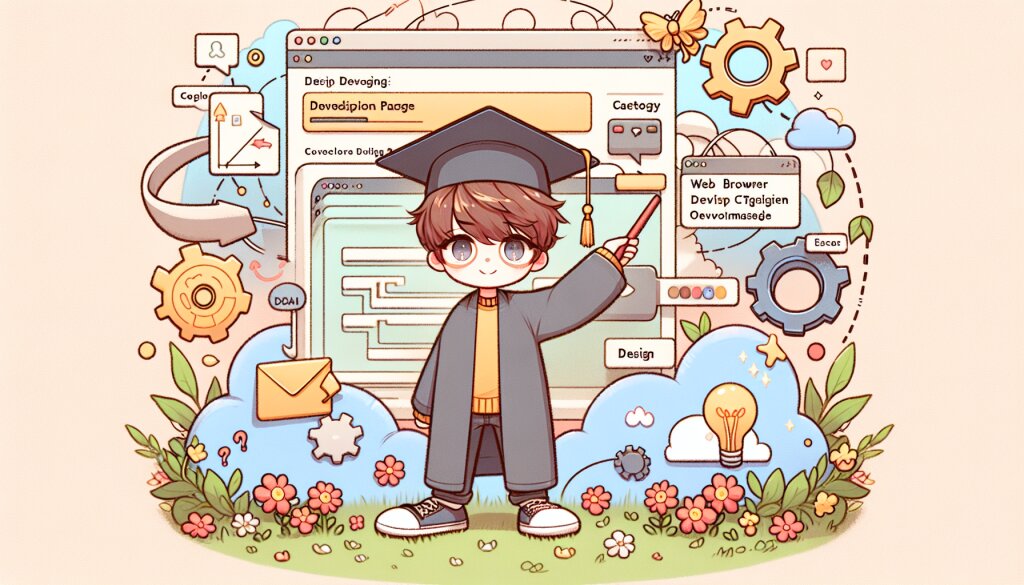
웹 개발의 세계에서 브라우저 개발자 도구는 마치 스위스 아미 나이프와 같은 존재입니다. 이 강력한 도구는 웹 디자이너와 개발자들에게 필수적인 요소로, 특히 디자인 디버깅과 성능 최적화에 있어 중요한 역할을 합니다. 오늘날 웹 기술의 빠른 발전으로 인해, 개발자 도구를 효과적으로 활용하는 능력은 더욱 중요해지고 있습니다.
이 글에서는 웹 브라우저 개발자 도구의 다양한 기능을 깊이 있게 살펴보고, 이를 통해 웹 디자인과 개발 과정을 어떻게 개선할 수 있는지 상세히 알아보겠습니다. 초보자부터 전문가까지, 모든 수준의 웹 개발자와 디자이너들이 이 글을 통해 실질적인 도움을 얻을 수 있을 것입니다.
특히, 재능넷과 같은 다양한 재능을 거래하는 플랫폼에서 활동하는 웹 디자이너와 개발자들에게 이 지식은 매우 유용할 것입니다. 고객의 요구사항을 정확히 파악하고, 효율적으로 문제를 해결하며, 최적화된 웹사이트를 제공하는 데 개발자 도구가 큰 도움이 될 것입니다.
자, 이제 웹 브라우저 개발자 도구의 세계로 깊이 들어가 보겠습니다. 이 여정을 통해 여러분의 웹 개발 기술이 한 단계 더 발전할 수 있기를 희망합니다. 🚀
1. 개발자 도구 기초: 시작하기 🏁
웹 브라우저 개발자 도구는 웹 페이지의 구조, 스타일, 성능을 분석하고 수정할 수 있는 강력한 기능을 제공합니다. 대부분의 현대 웹 브라우저에는 이러한 도구가 내장되어 있으며, 특히 Chrome, Firefox, Safari, Edge 등의 브라우저에서 쉽게 접근할 수 있습니다.
1.1 개발자 도구 열기
개발자 도구를 여는 방법은 브라우저마다 약간씩 다르지만, 일반적으로 다음과 같은 방법을 사용할 수 있습니다:
- 키보드 단축키 사용: Windows/Linux에서는 F12 또는 Ctrl+Shift+I, Mac에서는 Cmd+Option+I
- 브라우저 메뉴 사용: 대부분의 브라우저에서 '도구' 또는 '더보기' 메뉴에서 '개발자 도구' 옵션을 찾을 수 있습니다.
- 마우스 우클릭 메뉴: 웹 페이지의 아무 곳에서나 우클릭 후 '검사' 또는 '요소 검사' 옵션 선택
개발자 도구를 처음 열면, 다양한 탭과 패널이 있는 복잡한 인터페이스를 마주하게 됩니다. 이는 처음에는 약간 압도적으로 느껴질 수 있지만, 각 부분의 기능을 이해하면 매우 직관적이고 유용한 도구라는 것을 알게 될 것입니다.
1.2 주요 패널 소개
개발자 도구의 주요 패널들은 다음과 같습니다:
- Elements (요소): HTML 구조와 CSS 스타일을 검사하고 수정할 수 있습니다.
- Console (콘솔): JavaScript 코드를 실행하고 오류 메시지를 확인할 수 있습니다.
- Sources (소스): 웹 페이지의 소스 파일을 볼 수 있으며, 디버깅에 사용됩니다.
- Network (네트워크): 페이지 로딩 시 발생하는 모든 네트워크 요청을 모니터링합니다.
- Performance (성능): 웹 페이지의 런타임 성능을 분석합니다.
- Application (애플리케이션): 웹 스토리지, 서비스 워커, 매니페스트 파일 등을 관리합니다.
이 글에서는 주로 Elements, Console, Network 패널을 중심으로 설명하겠지만, 필요에 따라 다른 패널들도 다룰 것입니다.
1.3 개발자 도구의 중요성
웹 개발자와 디자이너에게 개발자 도구가 중요한 이유는 다음과 같습니다:
- 실시간 디버깅: 코드의 문제를 즉시 발견하고 수정할 수 있습니다.
- 디자인 조정: CSS를 실시간으로 수정하여 디자인 변경 사항을 즉시 확인할 수 있습니다.
- 성능 최적화: 페이지 로딩 시간과 리소스 사용을 분석하여 최적화할 수 있습니다.
- 반응형 디자인 테스트: 다양한 화면 크기에서 웹사이트의 모습을 시뮬레이션할 수 있습니다.
- 네트워크 활동 모니터링: API 호출, 리소스 로딩 등의 네트워크 활동을 상세히 분석할 수 있습니다.
이러한 기능들은 웹 개발 과정에서 발생하는 다양한 문제를 효과적으로 해결하고, 더 나은 사용자 경험을 제공하는 데 큰 도움이 됩니다. 특히 재능넷과 같은 플랫폼에서 활동하는 프리랜서 개발자나 디자이너들에게는 클라이언트의 요구사항을 정확히 충족시키고, 높은 품질의 결과물을 제공하는 데 필수적인 도구입니다.
다음 섹션에서는 Elements 패널을 자세히 살펴보며, HTML 구조와 CSS 스타일을 어떻게 효과적으로 분석하고 수정할 수 있는지 알아보겠습니다. 🔍
2. Elements 패널 마스터하기 🎨
Elements 패널은 웹 페이지의 HTML 구조와 CSS 스타일을 실시간으로 검사하고 수정할 수 있는 강력한 도구입니다. 이 패널을 효과적으로 사용하면 웹 디자인과 레이아웃 문제를 빠르게 해결할 수 있습니다.
2.1 HTML 구조 분석
Elements 패널의 왼쪽 부분에는 웹 페이지의 HTML 구조가 트리 형태로 표시됩니다. 이를 통해 다음과 같은 작업을 수행할 수 있습니다:
- 요소 검사: 페이지의 특정 요소를 클릭하면 해당 HTML 코드가 하이라이트됩니다.
- 요소 편집: HTML 코드를 직접 수정하여 실시간으로 변경 사항을 확인할 수 있습니다.
- 요소 추가/삭제: 새로운 요소를 추가하거나 기존 요소를 삭제할 수 있습니다.
- 속성 수정: 요소의 클래스, ID, 데이터 속성 등을 쉽게 수정할 수 있습니다.
이러한 기능들은 웹 페이지의 구조를 빠르게 이해하고, 문제를 진단하는 데 매우 유용합니다.
2.2 CSS 스타일 분석 및 수정
Elements 패널의 오른쪽 부분에는 선택된 요소에 적용된 CSS 스타일 정보가 표시됩니다. 여기서 할 수 있는 주요 작업은 다음과 같습니다:
- 스타일 검사: 요소에 적용된 모든 CSS 규칙을 확인할 수 있습니다.
- 스타일 수정: 기존 스타일을 수정하거나 새로운 스타일을 추가할 수 있습니다.
- 스타일 우선순위 확인: 어떤 스타일이 우선 적용되는지 쉽게 파악할 수 있습니다.
- 박스 모델 분석: 요소의 margin, border, padding, content 크기를 시각적으로 확인할 수 있습니다.
이러한 기능들은 복잡한 CSS 문제를 해결하고, 디자인을 미세 조정하는 데 매우 유용합니다.
2.3 반응형 디자인 테스트
Elements 패널 상단의 토글 장치 툴바를 사용하면 다양한 화면 크기에서 웹사이트의 모습을 시뮬레이션할 수 있습니다. 이 기능은 다음과 같은 이점을 제공합니다:
- 다양한 디바이스 에뮬레이션: 스마트폰, 태블릿, 데스크톱 등 다양한 디바이스에서의 레이아웃을 테스트할 수 있습니다.
- 사용자 정의 해상도: 특정 화면 크기를 직접 설정하여 테스트할 수 있습니다.
- 방향 전환: 가로 모드와 세로 모드를 쉽게 전환하며 테스트할 수 있습니다.
이 기능은 반응형 웹 디자인을 개발하고 테스트하는 데 필수적입니다.
2.4 실전 팁: Elements 패널 활용하기
Elements 패널을 더욱 효과적으로 사용하기 위한 몇 가지 팁을 소개합니다:
- 요소 선택 도구 사용: 개발자 도구 왼쪽 상단의 화살표 아이콘을 클릭하면 페이지에서 직접 요소를 선택할 수 있습니다.
- 강제 상태 설정: :hover, :active, :focus 등의 상태를 강제로 설정하여 다양한 상황에서의 스타일을 테스트할 수 있습니다.
- 색상 선택기 활용: CSS 색상 값을 클릭하면 편리한 색상 선택기를 사용할 수 있습니다.
- 애니메이션 검사: 애니메이션이 적용된 요소를 선택하면 애니메이션 속성을 자세히 분석할 수 있습니다.
이러한 기능들을 숙달하면, 웹 디자인 작업의 효율성을 크게 높일 수 있습니다. 특히 재능넷과 같은 플랫폼에서 활동하는 프리랜서 디자이너들에게는 클라이언트의 요구사항을 빠르고 정확하게 반영하는 데 큰 도움이 될 것입니다.
위의 그림은 Elements 패널의 기본 구조를 보여줍니다. 왼쪽은 HTML 구조를, 오른쪽은 CSS 스타일 정보를 나타냅니다. 이 두 영역을 효과적으로 활용하면 웹 페이지의 구조와 스타일을 빠르게 분석하고 수정할 수 있습니다.
다음 섹션에서는 Console 패널을 자세히 살펴보며, JavaScript 디버깅과 로깅에 대해 알아보겠습니다. 🖥️
3. Console 패널: JavaScript 디버깅의 핵심 🐞
Console 패널은 JavaScript 코드를 실행하고, 오류를 확인하며, 애플리케이션의 상태를 모니터링하는 데 사용되는 강력한 도구입니다. 이 패널을 효과적으로 활용하면 JavaScript 관련 문제를 빠르게 진단하고 해결할 수 있습니다.
3.1 기본 사용법
Console 패널의 기본적인 사용 방법은 다음과 같습니다:
- 로그 출력:
console.log(),console.info(),console.warn(),console.error()등의 메서드를 사용하여 다양한 유형의 메시지를 출력할 수 있습니다. - JavaScript 실행: Console 프롬프트에 직접 JavaScript 코드를 입력하고 실행할 수 있습니다.
- 오류 확인: JavaScript 실행 중 발생하는 오류 메시지를 확인할 수 있습니다.
- 네트워크 요청 모니터링: XMLHttpRequest나 Fetch API를 통한 네트워크 요청을 로깅할 수 있습니다.
이러한 기본 기능들은 웹 애플리케이션의 동작을 이해하고 문제를 해결하는 데 매우 유용합니다.
3.2 고급 Console 기능
Console 패널에는 더욱 강력한 기능들이 있습니다:
- 그룹화:
console.group()과console.groupEnd()를 사용하여 관련 로그를 그룹화할 수 있습니다. - 시간 측정:
console.time()과console.timeEnd()를 사용하여 코드 실행 시간을 측정할 수 있습니다. - 테이블 형식 출력:
console.table()을 사용하여 객체나 배열을 테이블 형식으로 출력할 수 있습니다. - 조건부 중단점: 특정 조건이 충족될 때만 코드 실행을 중단하도록 설정할 수 있습니다.
이러한 고급 기능들을 활용하면 더욱 효율적인 디버깅이 가능합니다.
3.3 Console API 활용
Console API는 다양한 메서드를 제공하여 더욱 세밀한 디버깅을 가능하게 합니다:
// 기본 로깅
console.log('Hello, World!');
// 경고 메시지
console.warn('This is a warning');
// 에러 메시지
console.error('An error occurred');
// 객체 로깅
const user = { name: 'John', age: 30 };
console.log('User:', user);
// 그룹화
console.group('User Details');
console.log('Name:', user.name);
console.log('Age:', user.age);
console.groupEnd();
// 시간 측정
console.time('Loop time');
for(let i = 0; i < 1000000; i++) {}
console.timeEnd('Loop time');
// 테이블 형식 출력
console.table([
{ name: 'John', age: 30 },
{ name: 'Jane', age: 28 }
]);
// 조건부 로깅
console.assert(user.age > 18, 'User is not an adult');
이러한 Console API 메서드들을 적절히 활용하면, 애플리케이션의 상태를 더욱 명확하게 파악하고 효과적으로 디버깅할 수 있습니다.
3.4 디버깅 전략
효과적인 JavaScript 디버깅을 위한 몇 가지 전략을 소개합니다:
- 중단점 설정: Sources 패널에서 코드 라인에 중단점을 설정하여 실행을 일시 중지하고 변수 상태를 검사할 수 있습니다.
- Watch 표현식 사용: 특정 변수나 표현식의 값을 지속적으로 모니터링할 수 있습니다.
- Call Stack 분석: 함수 호출 스택을 확인하여 코드 실행 흐름을 이해할 수 있습니다.
- 네트워크 요청 분석: Network 패널과 연계하여 AJAX 요청의 성공 여부와 응답 데이터를 확인할 수 있습니다.
이러한 전략들을 조합하여 사용하면, 복잡한 JavaScript 문제도 효과적으로 해결할 수 있습니다.
위의 그림은 Console 패널의 기본 인터페이스와 다양한 로깅 메서드의 사용 예를 보여줍니다. 각 로그 타입에 따라 다른 색상과 아이콘이 사용되어 시각적으로 구분하기 쉽습니다.
Console 패널을 마스터하면 JavaScript 코드의 동작을 더 깊이 이해하고, 효율적으로 문제를 해결할 수 있습니다. 특히 재능넷과 같은 플랫폼에서 웹 애플리케이션을 개발하는 프리랜서들에게는 필수적인 스킬이 될 것입니다.
다음 섹션에서는 Network 패널을 살펴보며, 웹 애플리케이션의 성능 최적화에 대해 알아보겠습니다. 🚀
4. Network 패널: 성능 최적화의 열쇠 🔑
Network 패널은 웹 페이지가 로드될 때 발생하는 모든 네트워크 요청을 모니터링하고 분석할 수 있는 강력한 도구입니다. 이 패널을 효과적으로 활용하면 웹사이트의 성능을 크게 개선할 수 있습니다.
4.1 Network 패널 기본 이해
Network 패널의 주요 구성 요소는 다음과 같습니다:
- 요청 목록: 페이지 로드 시 발생한 모든 네트워크 요청을 시간순으로 보여줍니다.
- 타임라인: 각 요청의 시작 시간과 완료 시간을 시각적으로 표시합니다.
- 요약 정보: 총 요청 수, 전송된 데이터양, 로드 시간 등의 요약 정보를 제공합니다.
- 필터링 도구: 특정 유형의 요청만 볼 수 있도록 필터링할 수 있습니다.
이러한 구성 요소들을 통해 웹 페이지의 로딩 과정을 상세히 분석할 수 있습니다.
4.2 네트워크 요청 분석
Network 패널에서 각 네트워크 요청에 대해 다음과 같은 정보를 확인할 수 있습니다:
- Name: 요청된 리소스의 이름
- Status: HTTP 상태 코드
- Type: 리소스의 MIME 타입
- Initiator: 요청을 시작한 소스
- Size: 전송된 데이터의 크기
- Time: 요청 완료에 걸린 시간
- Waterfall: 요청의 각 단계(DNS 조회, 초기 연결, TLS 협상, 요청 전송, 응답 대기, 콘텐츠 다운로드)를 시각화
이러한 정보를 분석하여 성능 병목 현상을 식별하고 최적화 기회를 찾을 수 있습니다.
4.3 성능 최적화 전략
Network 패널을 활용한 주요 성능 최적화 전략은 다음과 같습니다:
- 리소스 최소화: 불필요한 리소스 요청을 제거하고, 파일을 압축하거나 결합하여 요청 수를 줄입니다.
- 캐싱 최적화: 적절한 캐시 헤더를 설정하여 리소스를 효과적으로 캐싱합니다.
- CDN 활용: 정적 리소스를 CDN(Content Delivery Network)을 통해 제공하여 로딩 속도를 개선합니다.
- 이미지 최적화: 이미지 크기를 조정하고 적절한 포맷을 사용하여 이미지 로딩 시간을 단축합니다.
- 지연 로딩: 필요한 시점에 리소스를 로드하여 초기 페이지 로드 시간을 단축합니다.
이러한 전략들을 적용하여 웹사이트의 전반적인 성능을 크게 개선할 수 있습니다.
4.4 실전 팁: Network 패널 활용하기
Network 패널을 더욱 효과적으로 활용하기 위한 몇 가지 팁을 소개합니다:
- 네트워크 조절: 다양한 네트워크 환경을 시뮬레이션하여 성능을 테스트할 수 있습니다.
- 요청 차단: 특정 요청을 차단하여 페이지 동작에 미치는 영향을 확인할 수 있습니다.
- HAR 파일 내보내기: 네트워크 활동 로그를 HAR(HTTP Archive) 파일로 내보내 추후 분석에 활용할 수 있습니다.
- 커스텀 칼럼 추가: 필요한 정보를 쉽게 볼 수 있도록 커스텀 칼럼을 추가할 수 있습니다.
이러한 고급 기능들을 활용하면 더욱 세밀한 성능 분석과 최적화가 가능합니다.
위의 그림은 Network 패널의 기본 레이아웃을 보여줍니다. 요청 목록, 각 요청의 세부 정보, 그리고 워터폴 차트를 통해 네트워크 활동을 한눈에 파악할 수 있습니다.
Network 패널을 마스터하면 웹사이트의 성능을 정확히 진단하고 최적화할 수 있습니다. 특히 재능넷과 같은 플랫폼에서 활동하는 웹 개발자들에게는 클라이언트의 요구사항을 충족시키는 고성능 웹사이트를 제공하는 데 큰 도움이 될 것입니다.
다음 섹션에서는 개발자 도구의 다른 유용한 기능들과 최신 트렌드에 대해 알아보겠습니다. 🔍
5. 추가 기능과 최신 트렌드 🚀
웹 브라우저 개발자 도구는 계속해서 진화하고 있으며, 더욱 강력하고 유용한 기능들이 추가되고 있습니다. 이 섹션에서는 몇 가지 추가 기능과 최신 트렌드를 살펴보겠습니다.
5.1 성능 분석 도구
최신 개발자 도구에는 더욱 강력한 성능 분석 기능이 포함되어 있습니다:
- Lighthouse: 웹 페이지의 성능, 접근성, SEO 등을 종합적으로 분석하고 개선 방안을 제시합니다.
- Performance 패널: 페이지 로드 및 실행 과정을 상세히 분석하여 병목 현상을 식별할 수 있습니다.
- Memory 패널: JavaScript 힙 메모리 사용량을 모니터링하고 메모리 누수를 탐지할 수 있습니다.
이러한 도구들을 활용하면 웹 애플리케이션의 성능을 더욱 세밀하게 최적화할 수 있습니다.
5.2 보안 및 인증 기능
웹 보안의 중요성이 증가함에 따라, 개발자 도구에도 관련 기능들이 추가되고 있습니다:
- 보안 패널: HTTPS 사용 여부, 인증서 정보 등 웹사이트의 보안 상태를 확인할 수 있습니다.
- 쿠키 및 로컬 스토리지 관리: 저장된 데이터를 쉽게 확인하고 수정할 수 있습니다.
- 콘텐츠 보안 정책(CSP) 분석: 웹사이트의 CSP 설정을 확인하고 위반 사항을 모니터링할 수 있습니다.
이러한 기능들은 안전한 웹 애플리케이션 개발에 큰 도움이 됩니다.
5.3 모바일 디버깅
모바일 웹의 중요성이 증가함에 따라, 모바일 환경에서의 디버깅 기능도 강화되고 있습니다:
- 원격 디버깅: USB나 Wi-Fi를 통해 실제 모바일 기기의 웹 페이지를 PC에서 디버깅할 수 있습니다.
- 터치 이벤트 시뮬레이션: 데스크톱 환경에서 모바일 터치 이벤트를 시뮬레이션할 수 있습니다.
- 디바이스 모드: 다양한 모바일 기기의 화면 크기와 해상도를 에뮬레이션할 수 있습니다.
이러한 기능들을 통해 모바일 환경에서의 웹 개발과 디버깅이 훨씬 수월해졌습니다.
5.4 최신 웹 기술 지원
개발자 도구는 최신 웹 기술을 지원하기 위해 계속 업데이트되고 있습니다:
- PWA (Progressive Web App) 도구: 서비스 워커, 매니페스트 파일 등 PWA 관련 기능을 분석하고 디버깅할 수 있습니다.
- WebAssembly 디버깅: WebAssembly 코드를 디버깅할 수 있는 기능이 추가되고 있습니다.
- CSS Grid 및 Flexbox 도구: 복잡한 레이아웃을 시각적으로 분석하고 조정할 수 있습니다.
이러한 기능들을 통해 최신 웹 기술을 활용한 개발이 더욱 수월해집니다.
5.5 AI 지원 디버깅
인공지능 기술의 발전에 따라, 개발자 도구에도 AI 지원 기능이 도입되고 있습니다:
- 코드 분석 및 제안: AI가 코드를 분석하여 최적화 방안이나 버그 수정 방법을 제안합니다.
- 자동화된 성능 최적화: AI가 성능 데이터를 분석하여 자동으로 최적화 방안을 제시합니다.
- 예측적 디버깅: AI가 잠재적인 문제를 예측하고 사전에 경고를 제공합니다.
이러한 AI 지원 기능은 아직 초기 단계이지만, 앞으로 개발자의 생산성을 크게 향상시킬 것으로 기대됩니다.
위의 그림은 개발자 도구의 미래 트렌드를 시각화한 것입니다. AI 지원 디버깅, 고급 성능 분석, 강화된 보안, 모바일 중심 개발, 그리고 새로운 웹 기술 지원 등이 주요 트렌드로 부상하고 있습니다.
이러한 최신 기능과 트렌드를 숙지하고 활용하면, 재능넷과 같은 플랫폼에서 더욱 경쟁력 있는 웹 개발자로 성장할 수 있습니다. 끊임없이 학습하고 새로운 도구를 실험해보는 자세가 중요합니다.
웹 브라우저 개발자 도구는 계속해서 진화하고 있으며, 이를 효과적으로 활용하는 능력은 현대 웹 개발에서 필수적입니다. 이 글에서 다룬 내용을 바탕으로 여러분의 웹 개발 스킬을 한 단계 더 발전시키시기 바랍니다. 🚀
결론 🎓
웹 브라우저 개발자 도구는 현대 웹 개발의 필수적인 요소입니다. Elements, Console, Network 패널을 비롯한 다양한 기능들은 웹사이트의 구조, 동작, 성능을 분석하고 최적화하는 데 큰 도움이 됩니다. 또한, 최신 트렌드인 AI 지원 디버깅, 고급 성능 분석 도구, 강화된 보안 기능 등은 웹 개발의 미래를 보여줍니다.
재능넷과 같은 플랫폼에서 활동하는 웹 개발자와 디자이너들에게 이러한 도구의 숙달은 필수적입니다. 클라이언트의 다양한 요구사항을 효과적으로 충족시키고, 고품질의 웹사이트를 제작하는 데 개발자 도구가 큰 역할을 할 것입니다.
끊임없이 발전하는 웹 기술 환경에서, 개발자 도구의 새로운 기능을 지속적으로 학습하고 실험하는 자세가 중요합니다. 이를 통해 여러분은 더욱 효율적이고 혁신적인 웹 개발자로 성장할 수 있을 것입니다.
이 글이 여러분의 웹 개발 여정에 도움이 되기를 바랍니다. 개발자 도구를 마스터하여 여러분의 웹 개발 스킬을 한 단계 더 발전시키세요. 화이팅! 💪